Android で位置情報の精度を向上させる 4 つの方法

Android スマートフォンの位置精度を向上させる効果的な方法を確認してください。
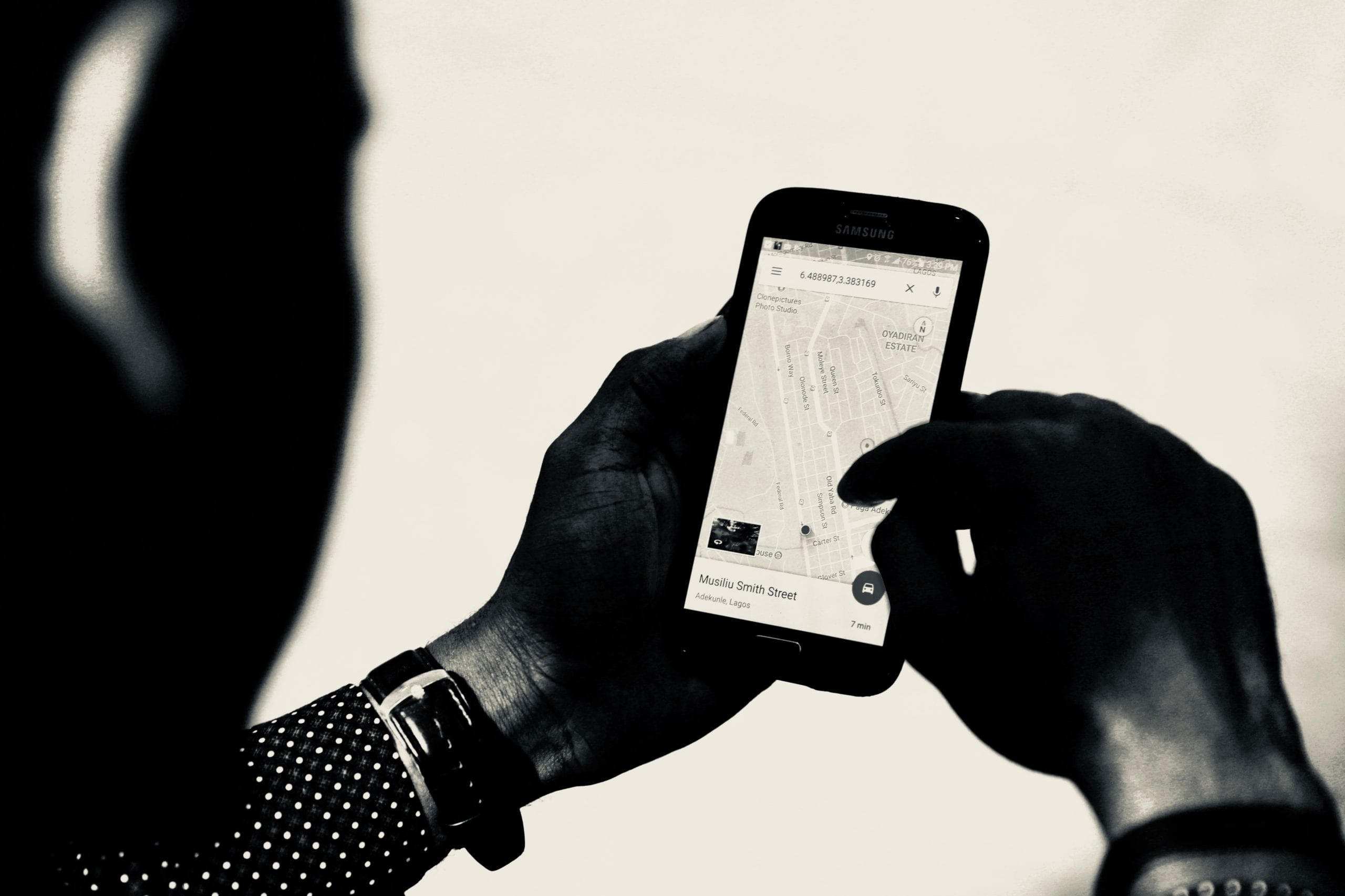
このデジタル時代、またはインターネットの時代に生きることは興味深い時代です。たくさんの情報にアクセスでき、通常はクリックするだけです。また、データのプライバシーが保護されていない場合や、企業や一般の人々が当社の情報にアクセスして閲覧する場合があります。これにより、特に悪意を持っている可能性のある人々に対して、露出し、脆弱であると感じるようになります。ある場所を訪れたことがありますが、後でGoogleからその場所の確認リクエストが送信されますか。
しかし、そのような瞬間に、あなたはあなたの場所があなたの電話でオフに切り替えられていることを確信しています。身体の動きもデジタルプリントを残しているように感じるのは不快ですか?その場合、あなたにとって最善の解決策は、Googleがあなたの場所を追跡するのをブロックすることです。あなたがこれについてどうやって行くことができるかを知るために読んでください。
携帯電話の設定で[場所]をオフに設定している場合でも、Googleには現在地を追跡する方法があります。これは特に、天気図、地図、検索エンジンなどのサービスを使用する場合に当てはまります。したがって、そのようなGoogleサービスを使用すると、現在地が追跡および記録されます。あなたのロケーション履歴はあなたの好みを知るために使用され、あなたはまたターゲットを絞った広告を取得します。そのため、現在地の近くの場所を探索するように促すGoogleマップが表示される場合があります。
グーグルがあなたの場所を追跡するのをブロックすることはあなたがあなたの電話を電話店またはIT専門家に持って行く必要がなくそしてあなたがそれを比較的簡単に行うことができることを知って驚くでしょう-それはロケット科学ではありません!これらはあなたが従うべきステップです:
次の手順は、GoogleがAndroidデバイスで現在地を追跡しないようにする方法を示しています。
設定に移動。
Googleを選択し、Googleアカウントをクリックします。
[データとパーソナライズ]タブを選択し、[Webとアプリのアクティビティ]をクリックします。
Webとアプリのアクティビティを「オフ」に変更します。
ロケーション履歴をオフにする場合は、[データとパーソナライズ]タブの[ロケーション履歴]をタップしてから、[オフ]に変更します。これは、Googleアカウントにリンクされている各デバイスまたは電話のロケーション履歴をオフに設定するために実行できます。
次の手順は、GoogleがAppleデバイスとコンピュータで現在地を追跡しないようにする方法を示しています。
Googleブラウザでアカウントにサインインします。
プロフィール写真をクリックします(右上隅に表示されます)。
Googleアカウントを選択します。
[個人情報のプライバシー]、[マイアクティビティ]の順に選択します。
アクティビティコントロールを選択します。
Webとアプリのアクティビティをオフにします。
ご覧のとおり、Googleが現在地を追跡するのをブロックするときに行う主なことは、Webとアプリのアクティビティをオフにすることです。Googleマップのタイムラインにあるゴミ箱アイコンをクリックして、位置履歴を削除することもできます。Googleアカウントの[マイアクティビティ]パネルでは、個別にまたはグループイベントで行われたアクティビティを削除することもできます。
どうぞ!これで移動中に、Googleによる現在地の追跡をブロックした後、すべての移動が監視されていないという安心感を得ることができます。家族や友人があなたの住んでいる場所を知っている必要があると感じた場合は、設定を変更できます。あなたの場所を追跡する必要がない他の良い状況では、上記のガイドに従って、簡単に場所を変更してください。
Android スマートフォンの位置精度を向上させる効果的な方法を確認してください。
Google マップに道順を読み上げてほしくないですか?その場合は、Android または iPhone の Google マップで音声ナビゲーションをオフにすることができます。
Android デバイスで「有効にする権限がありません: 音声入力」エラーが常に表示されますか?この問題を解決するための 8 つの方法を次に示します。
Google Fit アプリは Android で歩数を追跡できませんか?それを修正するためにできることは次のとおりです。
デバイスで分割画面が機能していないため、Android でマルチタスクを実行できませんか?問題の解決に役立つこの記事をご覧ください。
オンラインで記事やレシピのスクリーンショットを複数枚撮るのは面倒な場合があります。 Android スマートフォンでスクロール スクリーンショットを撮る方法は次のとおりです。
Android でアプリを開けませんか? Android スマートフォンでアプリが開かない、または動作しない問題を解決するには、これらのトラブルシューティングのヒントをお試しください。
Amazonでの買い物に問題がありますか? Android と iPhone で Amazon アプリが動作しない問題を解決する 8 つの方法を見てみましょう。
インターネット接続がありませんか?アクティブなインターネット接続を使用せずに、これら 2 つの方法で Android から PC にファイルを送信します。
iPhone または Android スマートフォンの Telegram でピクチャー・イン・ピクチャー機能が動作しない場合、問題を解決する最善の方法は次のとおりです。









